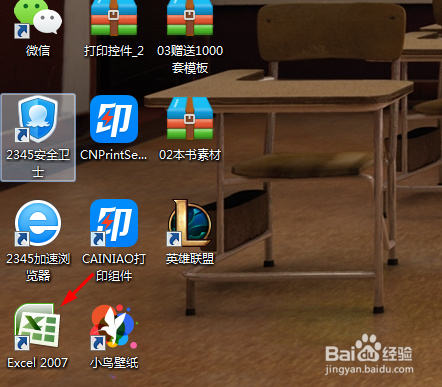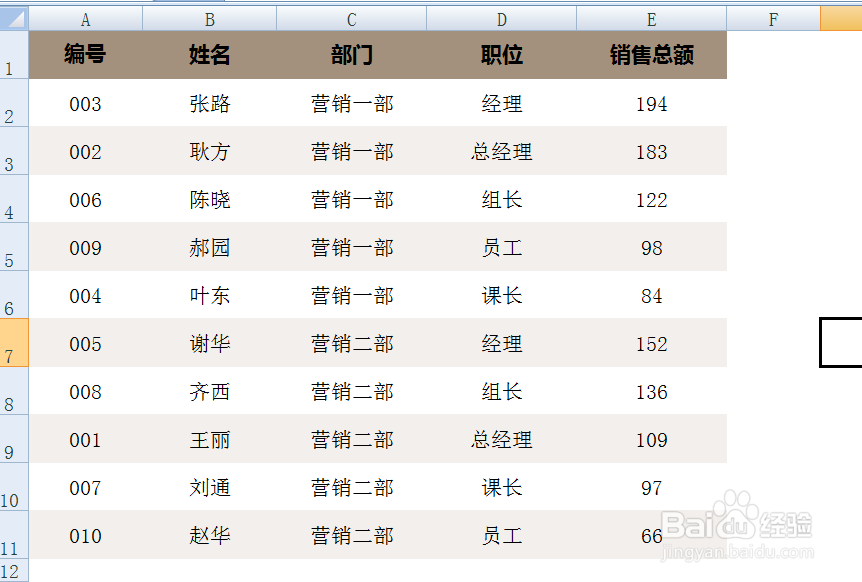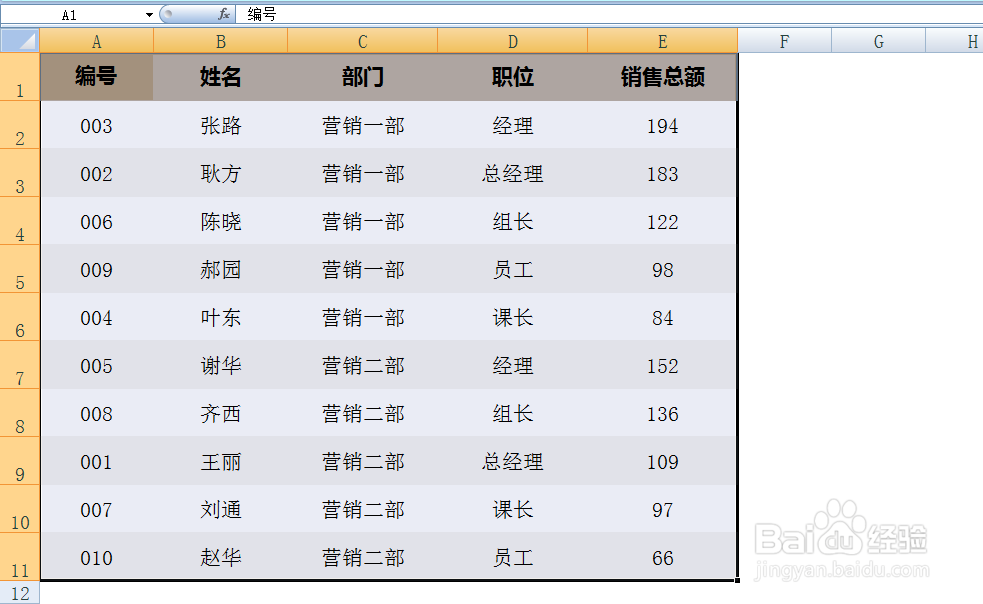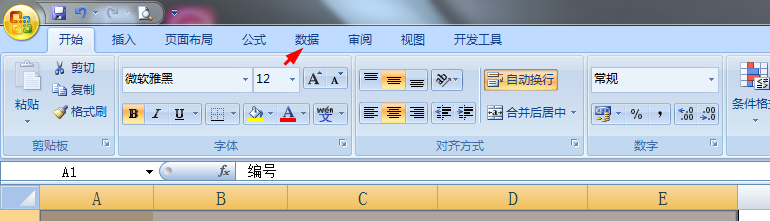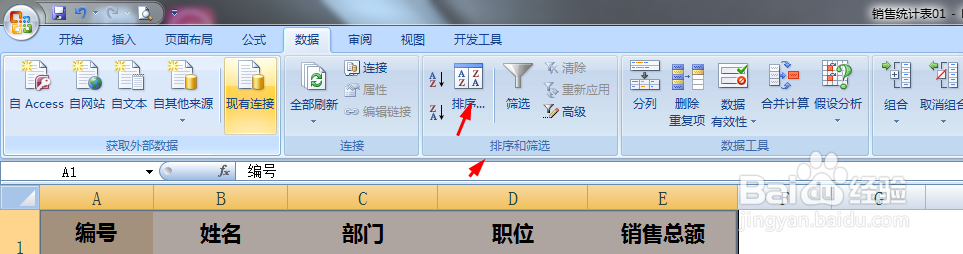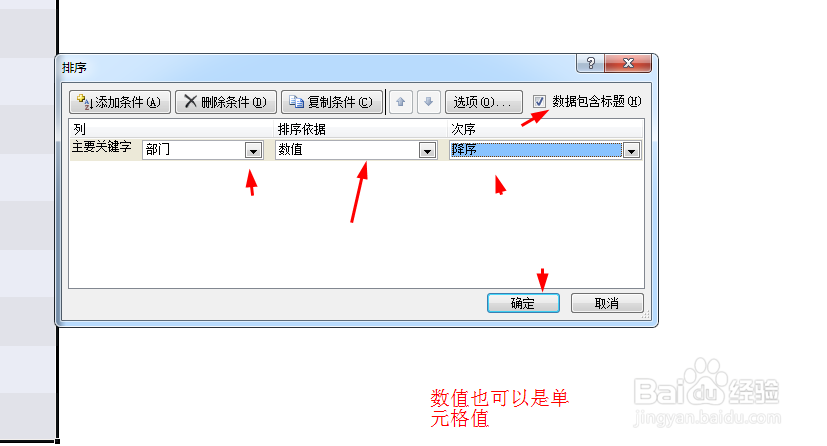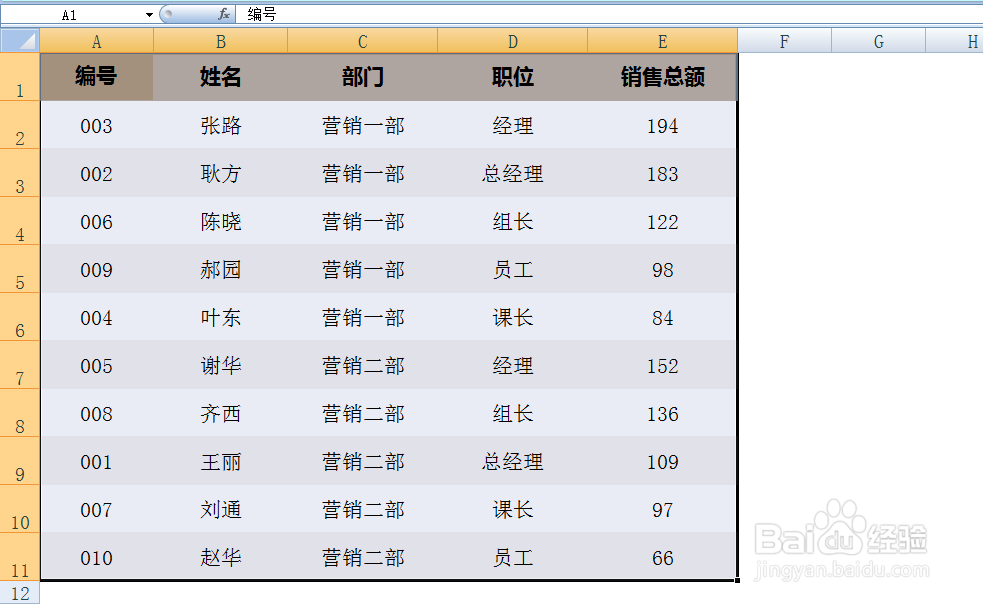教你在Excel表格中设置简单排序
1、在电脑上找到并打开Excel表格,填入准备好的文本
2、选中单元格区域A1:苇质缵爨E1,切换到数据选项卡,在排序和筛选组中单击排序按钮。弹出排序对话框,勾选数据包含标题复选框,然后在主要关键字下拉列表中碚枞凇悄选择部门选项,在排序依据下拉列表中选择单元格值选项,在次序下拉列表中选择降序选项。然后点击确定即可。
3、返回Excel表格中即可看见设置效果。
声明:本网站引用、摘录或转载内容仅供网站访问者交流或参考,不代表本站立场,如存在版权或非法内容,请联系站长删除,联系邮箱:site.kefu@qq.com。
阅读量:87
阅读量:65
阅读量:36
阅读量:79
阅读量:77